كيفية إصلاح إخطارات iMessage لا تظهر اسم جهة الاتصال على نظام Mac
Imessage تفاحة بطل ماك / / March 02, 2021
آخر تحديث في

إحدى المشكلات المزعجة التي تحدث مع Messages for macOS هي أن إشعارات iMessage لا تعرض اسم جهة الاتصال. سترى رقم هاتف جهة الاتصال بدلاً من ذلك. لإصلاح إشعارات iMessage ، هناك بعض الإصلاحات المتاحة لمساعدتك في حل هذه المشكلة - بعضها أسهل من البعض الآخر.
إصلاح إشعارات iMessage: من هو المعرض للخطر؟
قبل macOS Big Sur ، لم أواجه أبدًا مشكلة في تلقي إشعارات iMessage على جهاز Mac الخاص بي. ومع ذلك ، من خلال بعض الأبحاث عبر الإنترنت ، قررت أن هذه المشكلة ليست بالضرورة مرتبطة بأحدث إصدار من macOS. مع وضع ذلك في الاعتبار ، يجب أن تساعد نصائح استكشاف الأخطاء وإصلاحها أي شخص لديه جهاز Mac ، بغض النظر عن إصدار macOS. (إذا كان جهاز الكمبيوتر الخاص بك يدعمها، يجب أن تستخدم دائمًا أحدث إصدار من macOS!).
فيما يلي نظرة على الخطوات الخمس لتحري الخلل وإصلاحه:
1. قم بترقية macOS وأعد تشغيل Mac
قد يكون أسهل حل لهذه المشكلة هو إعادة تشغيل جهازك. ومع ذلك ، قبل القيام بذلك ، يجب أيضًا استخدام الوقت للترقية إلى أحدث إصدار من macOS إذا لم تكن قد فعلت ذلك بالفعل. بالنسبة لمعظم ، للأسف ، هذه لكمة واحدة أو اثنتين
- اضغط على رمز أبل في الجزء العلوي الأيسر من جهازك.
- أختر حول هذا Mac.
- يختار تحديث النظام… قم بتثبيت التحديث ، إن أمكن.
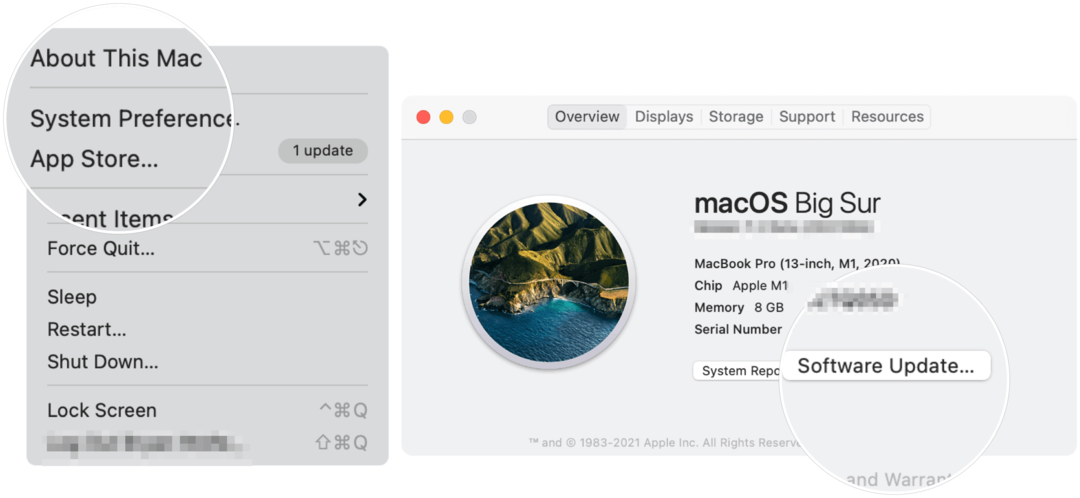
كجزء من عملية تحديث macOS ، سيتم إعادة تشغيل جهاز Mac تلقائيًا. إذا قررت تخطي هذه الخطوة بسبب الوقت ، فلا يزال يتعين عليك إعادة تشغيل الكمبيوتر يدويًا.
اعادة تشغيل:
- اضغط على رمز أبل في الجزء العلوي الأيسر من جهازك.
- يختار إعادة تشغيل…
- أختر إعادة تشغيل في المربع المنبثق لإعادة تشغيل جهاز Mac الخاص بك.
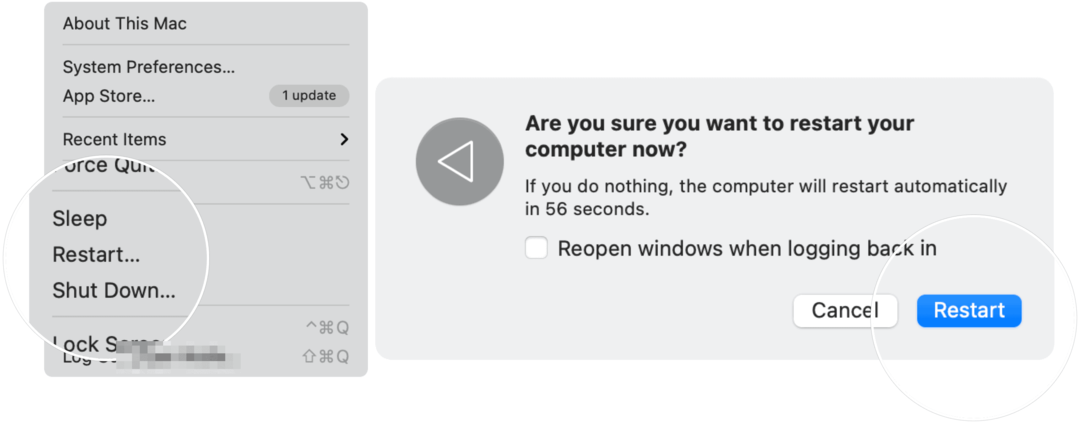
هل أدى ذلك إلى حل مشكلة إعلام iMessage الخاصة بك؟ خلاف ذلك ، تحقق من الخطوة التالية لاستكشاف الأخطاء وإصلاحها.
2. أعد مزامنة iCloud
لكي تعمل iMessages بشكل صحيح ، يحدد النظام الأشخاص من خلال مطابقة معرفهم (رقم الهاتف أو البريد الإلكتروني) مع قاعدة بيانات جهات الاتصال الخاصة بك في iCloud. في بعض الأحيان لا تعمل عملية المزامنة هذه بشكل صحيح وقد تكون السبب في ذلك iMessage الخاص بك مشكلة الإخطار.
لإعادة مزامنة iCloud على جهاز Mac الخاص بك:
- أختر تفضيلات النظام من رصيف Mac الخاص بك.
- انقر فوق الخاص بك التفاح معرف.
- يختار iCloud على اليسار.
- قم بإلغاء التحديد جهات الاتصال.
- أعد فحص ملف جهات الاتصال علبة.
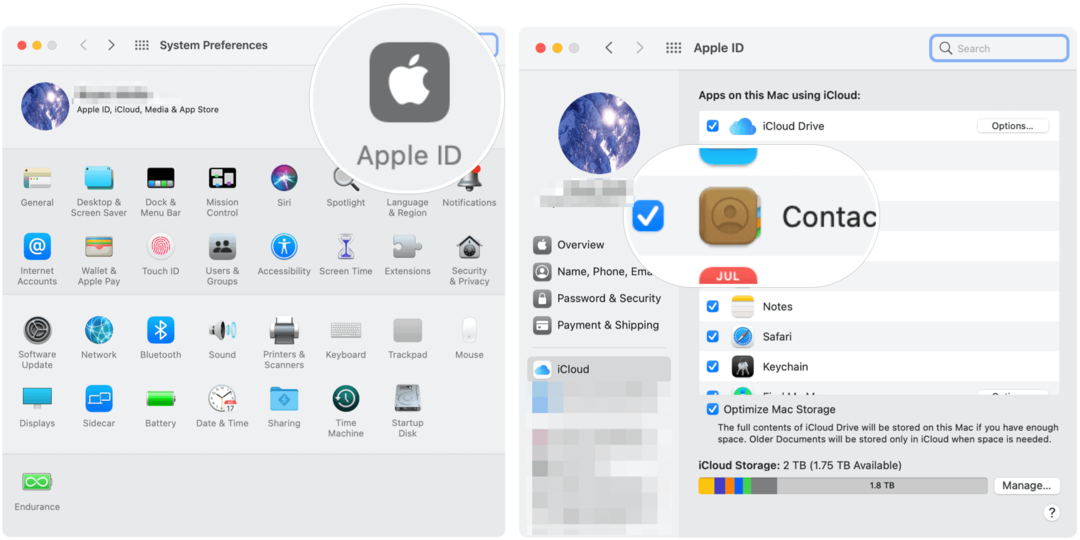
انتظر بضع دقائق لـ iCloud لإعادة المزامنة. هل أدى هذا إلى حل مشكلتك؟ إذا لم يكن كذلك ، فانتقل إلى الحل التالي.
3. تحقق من جهات الاتصال الخاصة بك
تتضمن الخطوة التالية لتحرّي الخلل وإصلاحه أيضًا إعادة المزامنة iCloud. ومع ذلك ، فإنه يتبع خطوات مختلفة.
- اذهب إلى تطبيق جهات الاتصال على جهاز Mac الخاص بك.
- أختر جهات الاتصال على شريط أدوات Mac.
- حدد ملف علامة تبويب الحسابات.
- اختر خاصتك حساب iCloud على اليسار.
- قم بإلغاء التحديد قم بتمكين هذا الحساب.
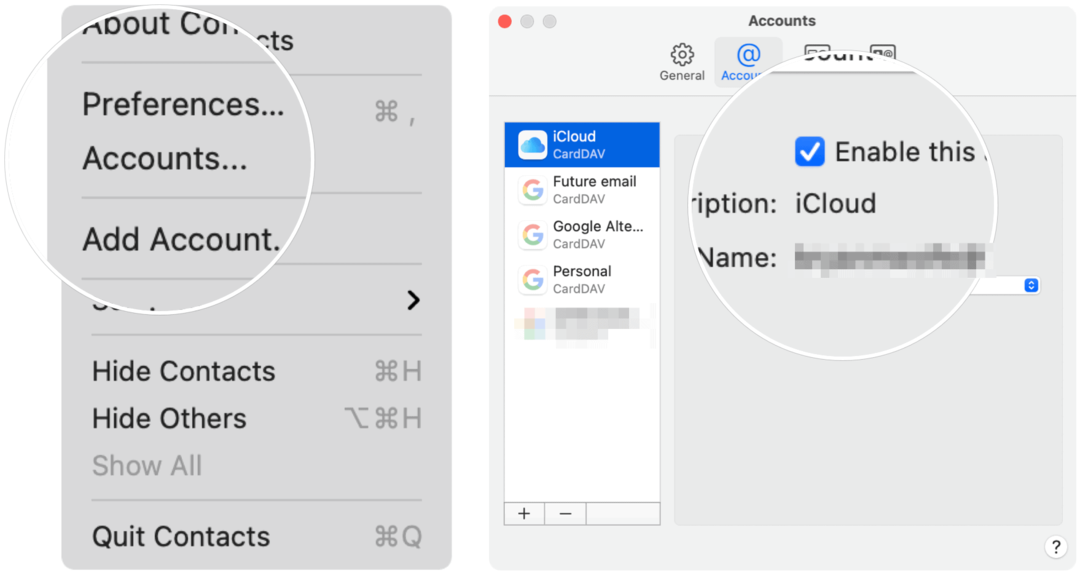
التالي:
- انتظر بضع ثوان ، ثم تحقق قم بتمكين هذا الحساب.
- في نفس الصفحة ، تأكد تم ضبط الجلب على تلقائيًا.
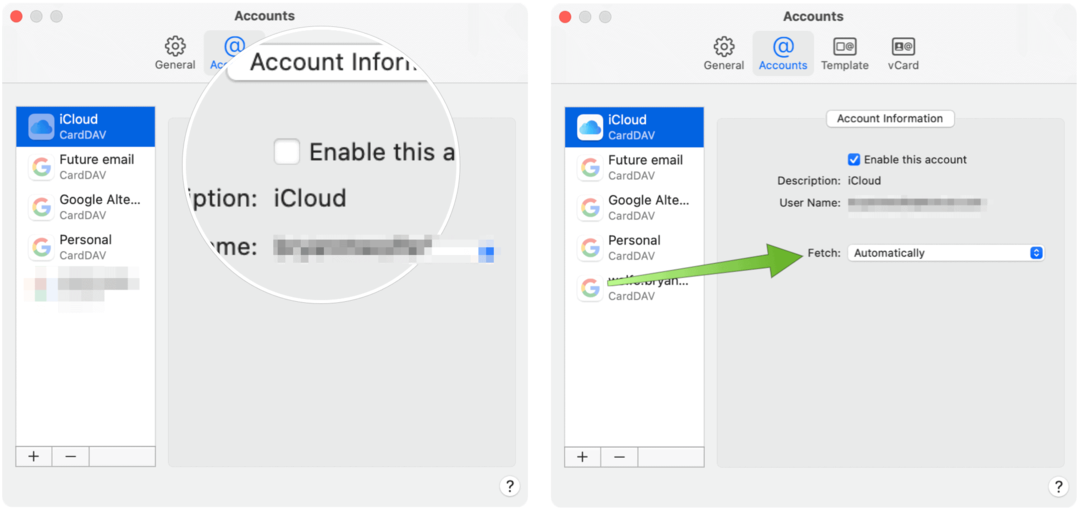
نأمل أن يكون هذا قد حل مشكلتك. إذا كنت في شك ، فاتصل بشركة Apple.
إصلاح إخطارات iMessage: الملخص
عادةً ما يتم حل المشكلات المتعلقة بإشعارات Mac عن طريق التحديث إلى أحدث إصدار من macOS أو ببساطة إعادة تشغيل الكمبيوتر. تتوفر خطوات إضافية لاستكشاف الأخطاء وإصلاحها بشكل أكبر.
مطابقة الأسعار في المتجر: كيفية الحصول على الأسعار عبر الإنترنت أثناء التسوق في المتجر
لا يعني الشراء من المتجر أن عليك دفع أسعار أعلى. بفضل ضمانات مطابقة الأسعار ، يمكنك الحصول على خصومات عبر الإنترنت أثناء التسوق في ...
كيفية إهداء اشتراك Disney Plus ببطاقة هدايا رقمية
إذا كنت تستمتع بـ Disney Plus وترغب في مشاركتها مع الآخرين ، فإليك كيفية شراء اشتراك Disney + Gift مقابل ...
دليلك إلى مشاركة المستندات في المستندات وجداول البيانات والعروض التقديمية من Google
يمكنك بسهولة التعاون مع تطبيقات Google المستندة إلى الويب. إليك دليلك للمشاركة في المستندات وجداول البيانات والعروض التقديمية من Google مع الأذونات ...



